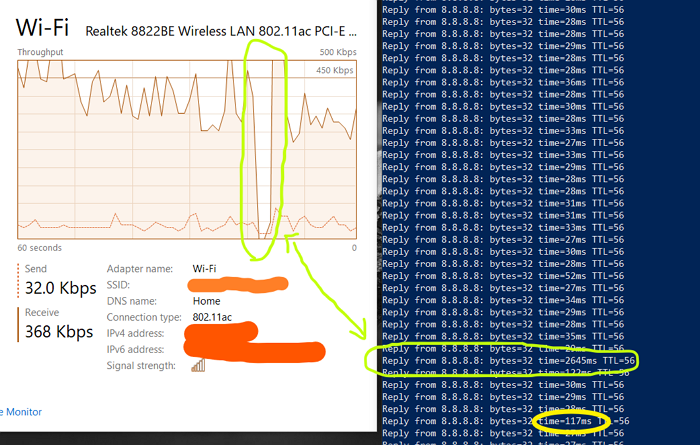Se a Internet parecer lenta ao jogar ou baixar um arquivo, mesmo em alta velocidade, pode haver um problema com o ping. Os picos de ping costumam causar atrasos repentinos e congestionamento de rota, através do qual seus dados trafegam de seu computador pessoal para o servidor e vice-versa. Neste guia, você explica as causas e as soluções para picos de ping em WiFi ou Ethernet em seu computador Windows 11/10.
O que são picos de ping?
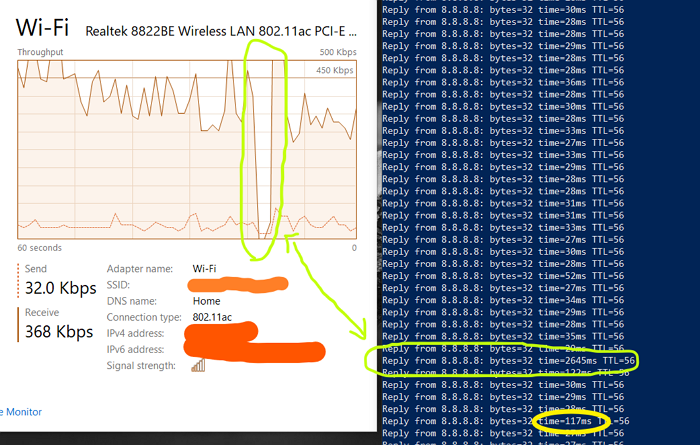
Taxa de ping ou ping é a latência ou lag, ou reação da conexão com a Internet para enviar um pacote e trazê-lo de volta. O pico de ping acontece quando seu ping consistente quadruplica por algum tempo para voltar ao normal mais tarde.
O que causa o pico de ping de WiFi ou Ethernet?
WiFi ou pico de ping Ethernet em qualquer computador Windows pode ser devido a vários problemas, como conexão lenta ou não confiável com a Internet, drivers desatualizados, congestionamento de rede, configurações de firewall, largura de banda limitada, aplicativos, etc.
Correções rápidas
Coloque o computador mais perto do roteador ou use um cabo Ethernet para conectar o dispositivo ao roteador. Desligue outros dispositivos que estão conectados à mesma rede. Reinicie o roteador.
Isso se aplica ao Windows 11 e ao Windows 10.
Como consertar picos de ping em conexões WiFi ou Ethernet?
Você pode consertar picos de ping em WiFi ou Ethernet alterando suas configurações de DNS. Você também pode corrigir picos de ping removendo logs de largura de banda no Gerenciador de Tarefas. Além disso, atualizar drivers VPN e software pode ajudar alguns usuários a lidar com picos nos recursos de rede ao monitorar recursos.
Use um VPNDisable ou desligue seu software de segurança Atualizar drivers de redeRemova ou desligue outros dispositivos de rede escolhendo WPA2-PSK [AES] OptionShift para Google DNSUpdate WindowsFechar programas de captura de largura de banda Redefinir as configurações de rede do Windows 11/10Não usar cabos crossover Ethernet
Os picos de ping do seu PC podem ser afetados se ele não estiver conectado de maneira confiável ao roteador. Certifique-se de que não haja problemas físicos ou de conexão via WiFi. Seguindo qualquer uma dessas etapas, você pode corrigir picos de ping altos e resolver o problema.
1] Use uma VPN
Embora a VPN diminua a velocidade da Internet, ela também pode ajudar a tornar a conexão limpa. Usar VPN pode ser útil se o seu ISP obstruir sua conexão com a Internet ou redirecioná-lo por meio de redes congestionadas.
Você pode começar a usar uma VPN inscrevendo-se em um provedor de serviços VPN e instalando o software adequado para isso, ou você pode comprar acesso a proxies VPN, que podem ser adicionados ao seu computador acessando as configurações de VPN na rede e compartilhando as configurações em seu PC com Windows.
2] Desative ou desligue seu software de segurança
Para verificar se um firewall está causando os picos de ping, você precisa desligar ou desabilitar o firewall do Windows ou o firewall oferecido por um software de segurança de terceiros.
Se os picos de ping caírem, você precisa para descobrir a regra ou qualquer recurso responsável por monitorar o tráfego da web. Se você enfrentar picos de ping elevados ao trabalhar em alguma tarefa ou aplicativo importante, verifique se há uma regra baseada em aplicativo.
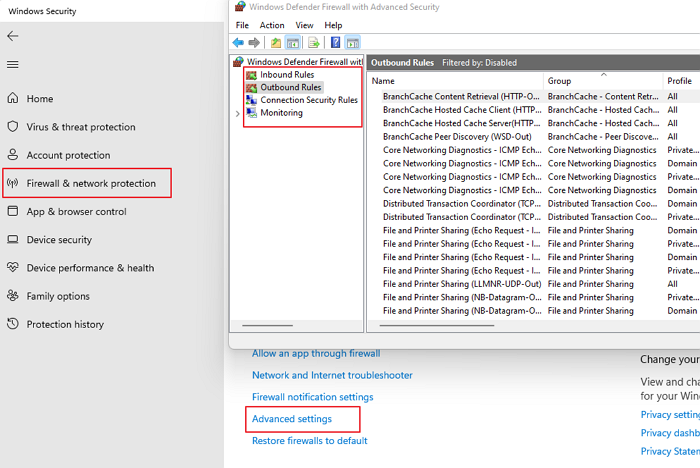
Abra Configurações (Win + I) e vá para a opção Privacidade e segurança Selecionar janelas Segurança e clique em Firewall e proteção de rede Experimente as seguintes opçõesPermitir um aplicativo pelo firewall Clique em Configurações avançadas para abrir a janela Firewall do Windows Defender. Na regra de saída e entrada, procure a seção bloqueada e se ela está relacionada ao seu cenário. , escolha desabilitar a regra ou modificá-la.
3] Atualizar drivers de rede
É sempre uma boa ideia ter o driver de rede mais recente que funcione com sua versão atual do Windows. Embora você possa usar qualquer software atualizador de driver de terceiros, a primeira etapa deve ser verificar com o Windows Update ou diretamente do OEM.
Abra Configurações> Windows Update> Opções avançadas Clique em Atualizações opcionais e verifique se há um atualização do driver de rede disponível. Se sim, atualize-o e reinicie o PC.
Se não houver atualização disponível com o Windows, você precisa verificar com o OEM. Normalmente, os drivers são listados em seus sites e você pode baixar e instalar com base na versão.
5] Remover ou desligar outros dispositivos de rede
Você deve desligar ou remover dispositivos que consomem largura de banda conectados à sua rede enquanto utilizam seu desktop ou laptop. Outros dispositivos como tablets, telefones, TVs ou outros PCs que você tenha na mesma rede devem ser desligados, pois acabarão consumindo sua largura de banda adicional.
Agora que temos uma Internet mais rápida e muitos streaming de vídeo plataformas, todos consomem dados substanciais. Se esse não for o caso, você pode desligá-los um por um e verificar qual dispositivo está causando o problema. Neste caso, um dispositivo pode estar travado e continuamente tentar baixar algo e falhar.
5] Escolhendo a opção WPA2-PSK [AES] nas configurações do roteador
AES é uma tecnologia melhor que fornece velocidade de roteador mais rápida, navegação segura e um algoritmo no qual podemos confiar para torná-lo um uso obrigatório em termos de opções oferecidas em sua rede Wi-Fi.
Digite o URL da página Admin do roteador no e pressione a tecla Enter. Na seção Segurança de rede, certifique-se de escolher o Tipo de segurança como a opção WPA2 ou WPA2-PSK [AES]. Salve as alterações e saia.
As configurações podem ser alteradas dependendo do modelo do roteador. Se você não conseguir encontrá-lo, verifique no manual do roteador.
6] Mudar para o DNS do Google
Em vez de seu provedor DNS padrão, mudar para o DNS do Google é mais rápido para usuários regulares. É também a melhor forma de proteção contra malware. Siga as etapas abaixo para isso:
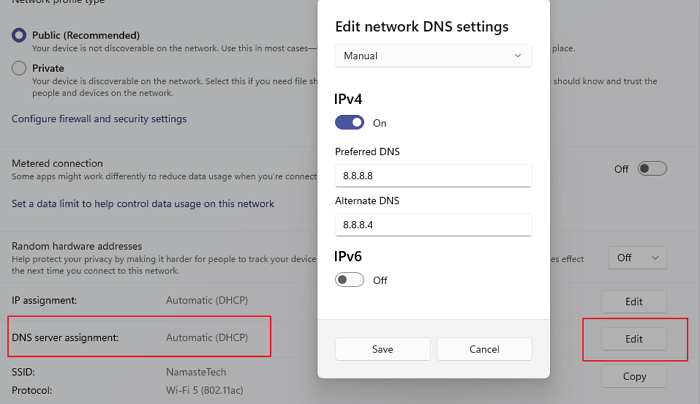
Abra Configurações usando Win + INavegue até Rede e Internet e selecione Wifi ou Ethernet. Procure atribuição ou configuração do servidor DNS e clique no botão Editar Alterar de Automático para Manual e alterne as configurações IPv4 ou IPv6Aqui você pode inserir o Google DNSPreferred 8.8.8.8Alternate: 8.8.8.4Salve as alterações e pronto.
7] Atualizar o Windows ou reverter a última atualização
Raro, mas pode acontecer. Uma atualização disponível pode corrigir os problemas de pico de ping ou uma atualização recente pode tê-lo iniciado. Você pode optar por atualizar o Windows e os drivers relacionados ou reverter uma atualização recente.
8] Feche programas de fundo indesejados que esgotam a largura de banda
É melhor fechar os aplicativos de fundo em execução no PC que podem estar ocupando os recursos da rede. Largura de banda insuficiente pode afetar o tempo consumido para que os dados sejam enviados e retornados, resultando em um ping alto.
Use Ctrl + Shift + Esc para abrir o Gerenciador de Tarefas Clique na coluna Rede para classificá-lo com base na largura de banda ou utilização da rede. Se houver um aplicativo consumindo muita largura de banda e executando em segundo plano, clique com o botão direito nele e escolha Finalizar tarefa. Verifique se o problema de pico de ping foi resolvido.
9] Redefina as configurações de rede do Windows 11/10
O Windows oferece um solucionador de problemas integrado que pode corrigir problemas de rede executando ferramentas internamente. Você pode encontrar o Solucionador de problemas de rede em Configurações> Sistema> Solucionar problemas> Outros solucionadores de problemas e executar Conexões de Internet e solucionadores de problemas de adaptadores de rede.
Uma vez os assistentes completam seus métodos, tente executar o comando ping e veja se o problema persiste.
10] Não use cabos crossover Ethernet
Se você usar um cabo cruzado para conectar à Internet, você deve substituí-lo por um cabo Ethernet adequado, como um cabo Ethernet CAT5 ou CAT6.
Como diminuir o ping no Windows 11/10?
Não há atalho para isso. Primeiro, você precisa de uma conexão de Internet mais rápida e, em segundo lugar, você precisa garantir que não haja nenhum grande atraso quando um PC ou laptop é conectado ao roteador por WiFi.
Um cabo Ethernet danificado pode reduzir a velocidade da Internet ?
Devido a danos físicos ou interferência de sinal elétrico, seu cabo Ethernet pode causar baixa velocidade de Internet. O cabo pode estar danificado no conector ou em algum ponto intermediário, causando muitas falhas.
Essas são algumas das melhores maneiras de controlar o pico de ping para conexões WiFi ou Ethernet em seu PC com Windows. Se o pico de ping de WiFi ou Ethernet for extremamente grave, considere entrar em contato com seu ISP para obter uma resolução. O ISP pode verificar os problemas de rede responsáveis por causar os picos de ping e orientar você na melhoria da qualidade da conexão.